Kā veidot glancētu Ziemassvētku kauliņu Illustrator
Sveiki draugi! Tuvojas Ziemassvētku laiks, un mēs visi zinām, ka tas ir lielisks laiks, lai dizaineri varētu strādāt un veikt papildu naudu. Tā kā bieža problēma ir darba pārslodze, ir nepieciešams paātrināt radīšanas procesu. Mēs esam šeit, lai palīdzētu.
Šodien mēs jums atvedam ātra un vienkārša apmācība, lai padarītu skaistu Ziemassvētku baubles dažiem no jums pazīstams arī kā Ziemassvētku bumbu rotājumi.
Apmācību beigās jūs zināt, kā veidot jauku, spīdīgu efektu, ko redzat metāla bumbiņu 3D ilustrācijās. Šajā apmācībā mēs izmantosim Adobe Illustrator CS5.Lejupielādējiet bezmaksas vektora failu ar 6 jauku apdari, ieskaitot to, ko esam darījuši.
Sāksim.
1. solis - forma un gradients
Ar Elipse rīks, izveidot apli. Izmantojiet maiņu, lai to turētu.

Izmantojiet gradienta rīks aizpildīt apli. Izveidojiet radiālo gradientu tādā formā, kā parādīts attēlā.
Šajā gadījumā mēs izveidojām sarkanu gradientu, lai jūs varētu izmantot klasisko sarkano (100 fuksīna un 100 dzelteni CMYK). Attēlā redzams, ka slīpuma centrs nav bumbas centrā, bet nedaudz pa labi. Tumšāka sarkana iet pa kreisi un uz leju, lai modelētu ēnu.
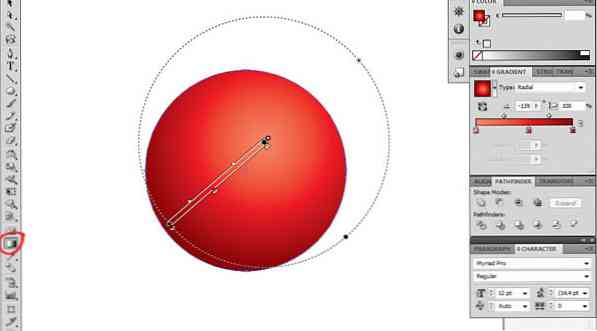
2. solis - Glow and Shadow pievienošana
Kopēt apli (Ctrl / Command + C) un ielīmējiet atpakaļ (Ctrl / Command + B) divas reizes, tāpēc tagad mums ir 3 loki, kas pārklājas.
Atlasiet to, kas ir augstāk, un nogādājiet to uz leju un pa kreisi, kā tas parādīts attēlā.
Tagad ar nospiests taustiņš, mēs atlasiet abus lokus un mēs ejam uz ceļveža rīks un izvēlieties mīnus priekšpuse.
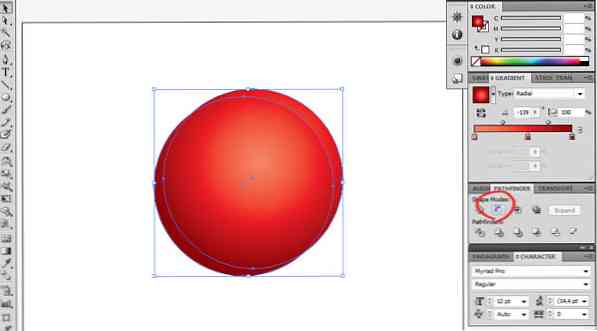
Piepildiet iegūto formu ar baltu.
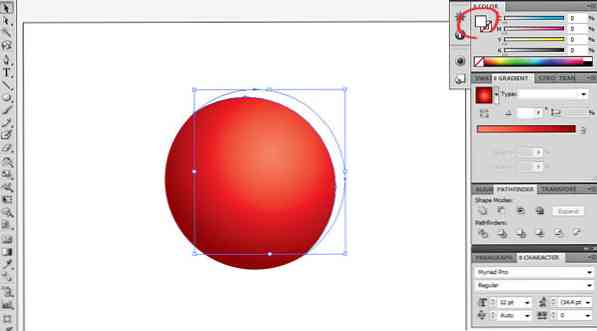
Jūs saņemsiet apgrieztu mēness, ko mēs izmantosim, lai pievienotu atstaroto spīduma efektu uz svārkiem. Mainiet izmēru un pārvietojiet formu, līdz tas izskatās zemāk redzamajā attēlā.
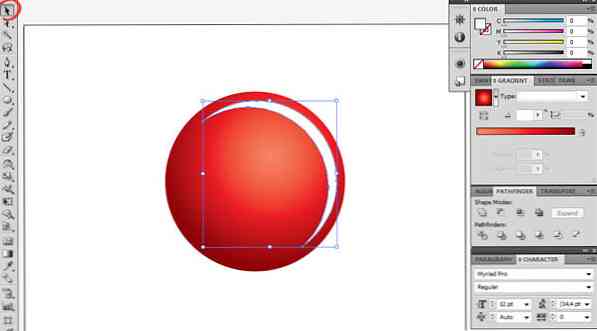
Tad dodieties uz Efekts> Blur> Gaussian Blur, un atrast pareizo Blur Rādiuss ka jūs esat apmierināts.
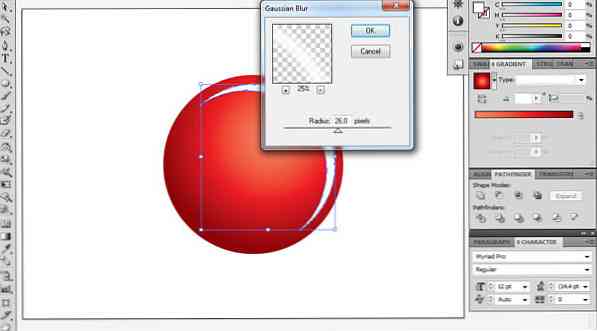
Pēc tam pievienot pārredzamību uz formu, 50% vajadzētu darīt triks.
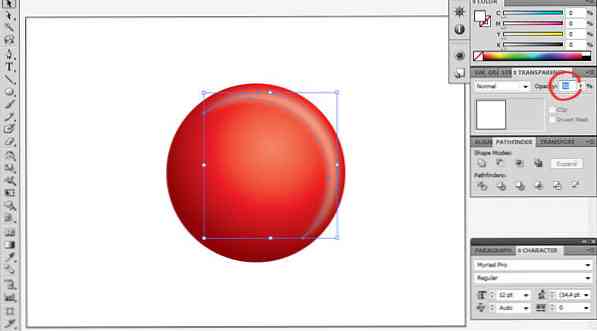
Tagad izveidojiet pusmēness kopiju (Ctrl / Command + C, Ctrl / Command + V) un izmantojiet atspoguļo rīku lai to atspoguļotu horizontāli un vertikāli (tā, ka tas ir pretī pirmajam pusmēnei).
Pēc tam mainīt krāsu līdz C = 0, M = 100, Y = 100, K = 100. Tā kā mēs esam sarkanā fonā, mēs neizmantosim tikai melnu.
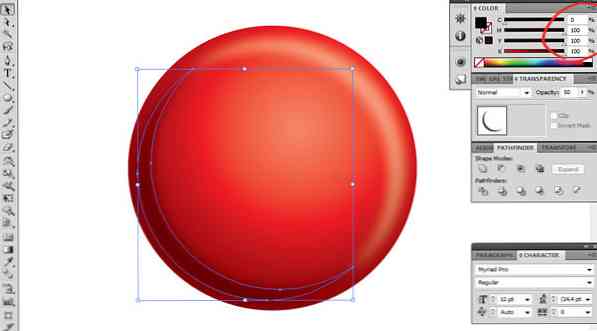
Izmantojiet Ctrl + 2, lai bloķētu abas pusmēness formas, tāpēc mēs varam izvēlēties apakšējo apli bez problēmām. Vēlreiz kopējiet un ielīmējiet atpakaļ (Ctrl + C & Ctrl + B) un pārvietojiet to, kā tas parādīts attēlā.
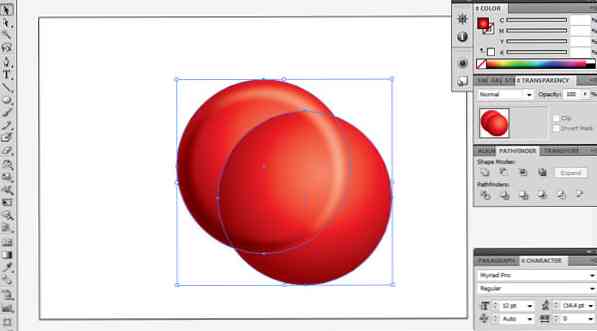
Atkal mēs izmantosim Pathfinder> Minus Front. Pēc tam piepildiet to ar baltu un 25% pārredzamība. Pēc tam mainiet to mazāku. Tas sniegs kauliņam jauku glancētu efektu.
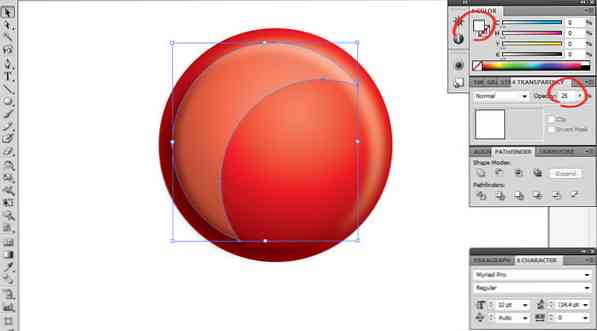
3. solis - Metāla tops
Izveidosim augšējo pakaramo. Izmantojiet noapaļots taisnstūra rīks un aizpildiet to ar a lineārais gradients no 3 pelēkie un 1 balti. Pārvaldiet slīpumu, lai panāktu metāla stila izskatu.
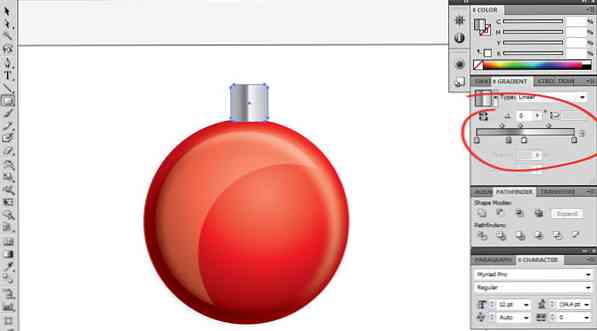
Pēc tam mēs iesakām šo formu.
Izmantojiet Bezmaksas pārveidošanas rīks (E), noklikšķiniet uz stūra, turiet to nospiežot Ctrl / Command + Shift + Alt un dodiet tai vēlamo formu (jūs varat arī samazināt augstumu).

Pēc tam izveidojiet apli, kopējiet un ielīmējiet atpakaļ (Ctrl / Command + C & Ctrl / Command + B) mēs mainām lielumu augšpusē.
Tad ar abiem izvēlētajiem dodieties uz ceļš un izvēlieties Izslēgt. Tādā veidā mēs apgriezsim apli un būsim "riteņi", kā parādīts attēlā.

4. solis - Apdare
Lai dublējumam piešķirtu galīgo pieskārienu, jūs varētu pievienot zvaigznes, sniegpārslas, līnijas, loki, Šajā gadījumā mēs izveidojām 3 rindas, bet šajā saitē jūs varēsiet lejupielādēt galīgo darbu un citus piemērus.
Lai pievienotu trīs rindas, izmantojiet taisnstūra rīks un izdarīt trīs taisnstūri, izveidot grupu (Ctrl / Command + G) ar viņiem un mēs veikt gradientu gaiši brūnā krāsā tā izskatās zelta.
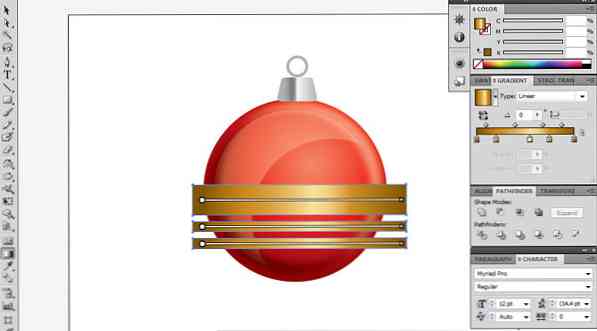
Pēc tam Kopēt un ielīmēt atpakaļ atkal un lielo apli nogādājiet to priekšā. Izvēlieties taisnstūri un kopētu apli, un mēs izveidosim a apgriešanas maska (Ctrl / Command + 7). Tas sagriež līnijas, lai tās atbilstu lokam.
Tagad izvēlieties apli un taisnstūri un atvest tos atpakaļ (labais klikšķis> sakārtot, lai atgrieztos).

Un tas viss. Mēs patiešām ceram, ka jums ir bijusi šī apmācība un mēs ceram redzēt jūsu Ziemassvētku baubles. Paldies par tavu laiku. Komentāri ir apsveicami.
Noklikšķiniet šeit, lai lejupielādētu šo bezmaksas vektoru un vēl 5 Ziemassvētku svārkus.
Redaktora piezīme: Šo ziņu raksta Sebastian Bartaburu par Hongkiat.com. Sebastians ir entuziasms dizaineris, ilustrators un gleznotājs no Urugvajas. Kopā ar Leo, viņš uzsāka VectorOpenStock.com, vektora vietni ar ekskluzīvu vektoru bezmaksas. Viņš mīl strādāt ar eļļas gleznām un dejas Tango.




